Switchに改造を施せばバックアップ起動や吸出しなど様々な機能が使用でき
そのなかで特に人気なのが【エミュレーター機能】
Switchでは数多くのゲーム機器のエミュレーターが動作できますが
そのなかで最強のエミュレーターが【レトロアーチ】
数多くのゲーム機器のエミュを網羅している
マルチエミュレーターなのでこれ一個でSwitchで動作する
ほぼすべてのゲームを動かすことができます。
今回はスイッチで遊ぶことができる【RetroArch】の設定法をご紹介します!!
ページコンテンツ
【RetroArch】とは??
Switchでは数多くのエミュレータがすでに開発され、問題なく動作しています。
そんなSwitchで最強との呼び声高いのがマルチエミュである【RetroArch】
その利点を紹介させていただきます。
RetroArchには、シェーダー、ネットプレイ、巻き戻し、次のフレームの応答時間などの高度な機能があり
- Windows
- Mac OS X
- Linux
などの通常のプラットフォームで実行
- Apple
- Android
タブレットや携帯電話用
- PS3
- PSP
- PS Vita
- Wii
- Wii U
- 3DS
- Nintend Switch
- SENS Mini
- クラシックNES
ゲームコンソールでも実行できます。
ドッグにつないで大画面で!
携帯ゲーム機を大画面で遊ぶことが出来るのが魅力
Switchで遊べば画面も大きいのでより見やすく
プレイできますが付属品のドッグにつなぐことで
テレビの大画面でゲームを楽しむことができます。
わざわざ機種を変える必要がない
基本的にどのゲームもゲーム機本体が違うので
遊ぶときには別の機器を持ち運ばなくてはならないのが少々面倒くさい・・・
しかしSwitchでまとめてしまえばすぐ切り替えることが
できるので利便性が比較的にUPする。
据え置きゲーム機も携帯ゲームとして遊べる!
据え置きゲーム機はおもしろいタイトルが多いですが
今の時代気軽に持ち運べて合間時間に遊べる事ができるのが魅力的ですよね・・・
こちらを導入すれば据え置き機である
【NES・SNES・N64】などをSwitchで遊べますので
わざわざ自宅のテレビで繋ぐ必要がありません!
こまめに遊べるので利便性が上がります!!
欠点は再現性・・・
残念ながらゲーム機の再現性については
専門で作成しているエミュレーターに比べると落ちます。
安定性にかけて、バグが起きたりゲームが以上に重くなり
アクションゲームなどで支障が発生したり問題がございます。
そうゆう場合は個別で開発されているエミュを導入するのをおすすめします。
【RetroArch】で遊べるゲーム機は??

- GB(ゲームボーイ)
- GBC(ゲームボーイカラー)
- GBA(ゲームボーイアドバンス)
- NES(ファミコン・ファミリーコンピューター)
- SNES(スーファミ・スーパーファミコン)
- N64(ニンテンドー64)
- PS1(プレイステーション1)
- PSP
- WonderSwan(ワンダースワン)
- Genesis(ジェネシス)
- Megadrive,(メガドライブ)
- Master System
- 3DO
- Arcade
- Atari Jaguar
- Atari 2600
- Atari 7800
- Atari Lynx
- Virtual Boy
- PC Engine
- PC Engine SuperGraFX
- Odyssey
- Videopac
- Vectrex
- Cave Story
- Neo Geo Pocket Color(ネオジオ ポケットカラー)
- MSX,DOS
- Master System,
- Sega CD,
- Genesis,
- PICO,
- 32X,Sega
- Dreamcast(ドリームキャスト)
【RetroArch】はすでにこれだけのゲーム機に対応しております。
もちろん随時開発が進んでいきゆくゆくは
- ゲームキューブ&Wiiエミュ ドロフィン
- Wii Uエミュレーター CEMU
- PS2エミュレーター PCSX2
などもプレイ可能になる可能性があるので期待できるアプリケーションだ!
スイッチ本体の改造はこちらへ!
必要なもの
- CFW導入機器・ペイロード送信が可能である未対策機
本体裏面の年が2017の場合100%未対策機、2018はほぼ対策機
新品を買うより、中古品をねらっていったほうがいいかもしれません。
↑こちらに導入法を紹介していますので参考に
- 64GB以上のmicroSDカード
- RCMツール
こちらはペイロード送信を送る際にRCMモードに入る必要があり
その機器になります、自力でもできなくはないですが
破損の恐れがあるので買っておいたほうが無難。
【RetroArch】ダウンロード・インストール方
hbmから起動タイプの導入法
Ramの使用できる容量は減りますが、banのリスクは低くなります。
①【RetroArch】をダウンロードするために、下のリンクに飛びます。
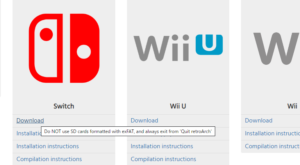
②配布先の下にSwitchのロゴがありますので【ダウンロード】をクリックして保存。
③もし最新テスト版を試したい方は【nighitly build】があるのでダウンロード
https://buildbot.libretro.com/nightly/nintendo/switch/libnx/
④解凍してでてきたswitchフォルダーとretroarchフォルダをsdカードのルートに保存
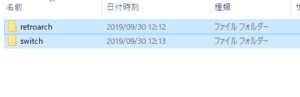
⑤ゲームROMは自分が分かりやすいようにSwitchのSDカード内に
ROMの保存フォルダーを作成し、保存します。
↑ネットにはダウンロードできるサイトがあるらしいがだめですよ!
ホームから起動タイプの導入法
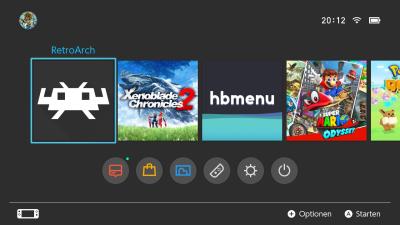
①下のリンクをクリックして【RetroArch】をダウンロード
②retroarch_switch.nroをSwitchのSDカードに移します。
③『Goldleaf』を使ってNSPをインストール
↑こちらの記事を参考に導入してみてください
設定・起動
起動、設定
①RCMモードに入り、Hekateを起動させる。
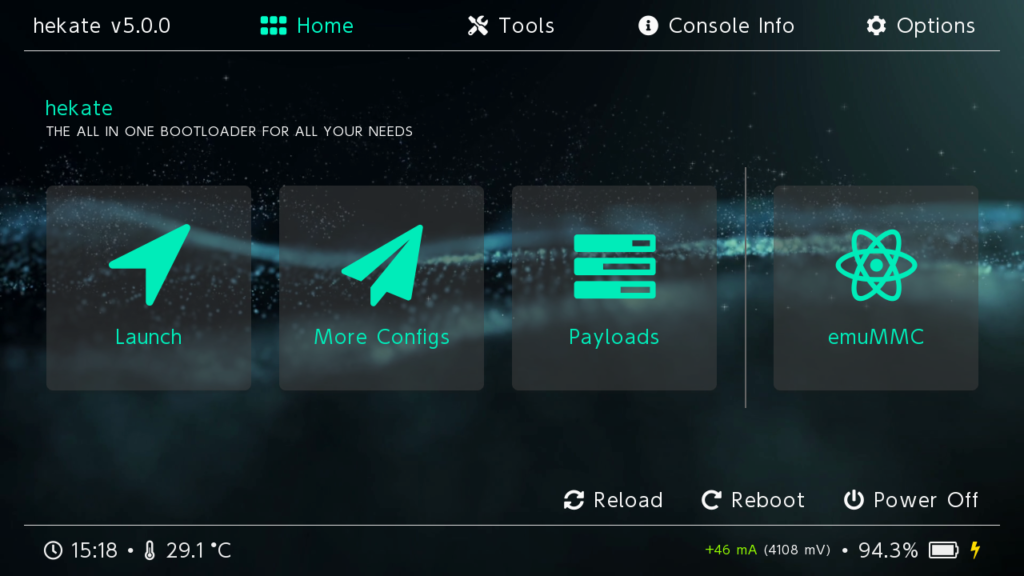
②ランチャーを起動させて、アルバム内にあるので選択。
③【RetroArch】タイトルをクリックして起動
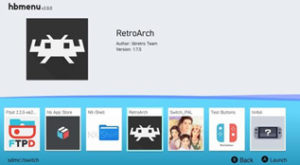
操作・各種設定
後日公開予定
まとめ
今回はスイッチで使用できるマルチエミュレーターについて紹介しました!
導入も簡単なので試してみてはいかがでしょうか?










































































